Windows を画面全体に表示するよう設定
Windows PC を使用しているように、Windows を画面全体に表示することができます。フル スクリーン モードでは、Mac OS X および Parallels Desktop のすべてのコントロールは非表示になります。
フル スクリーン モードに切り替えるには、次のいずれかを実行します。
-
Coherence モードで、メニュー バーの Parallels アイコン
 をクリックし、
[Coherence の終了]
を選択します。次に、
[表示]
メニューをクリックし、
[フルスクリーン]
を選択します。
をクリックし、
[Coherence の終了]
を選択します。次に、
[表示]
メニューをクリックし、
[フルスクリーン]
を選択します。
-
ウィンドウ モードで
[表示]
>
[フルスクリーン]
を選択するか、仮想マシン ウィンドウの右上隅のフル スクリーン アイコン
 をクリックします。
をクリックします。
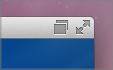
フル スクリーン モードを終了するには、次のいずれかを実行します。
- Command-Control-F を押します。
- OS X メニュー バーが表示されるまで、画面上部にポインタを移動し、 [表示] > [ウィンドウモード] をクリックします。Mac OS X Snow Leopard を使用している場合、または Parallels フル スクリーン モード で作業している場合は、Contrl-Option (Alt) を押して Mac メニュー バーを表示します。
- Parallels ホット コーナー がアクティブの場合は、コーナーがめくれるまで画面の左上隅にポインタを移動し、 [ウィンドウモード] をクリックします。

Mac OS X Lion を使用しており、いずれかの画面のコーナーが メニュー バーを表示 するよう設定されている場合は、そのコーナーにポインタを移動し、メニューの右上隅のフル スクリーン ボタンをクリックします。
|
|
 Web フォームからご意見を送信する
Web フォームからご意見を送信する
|